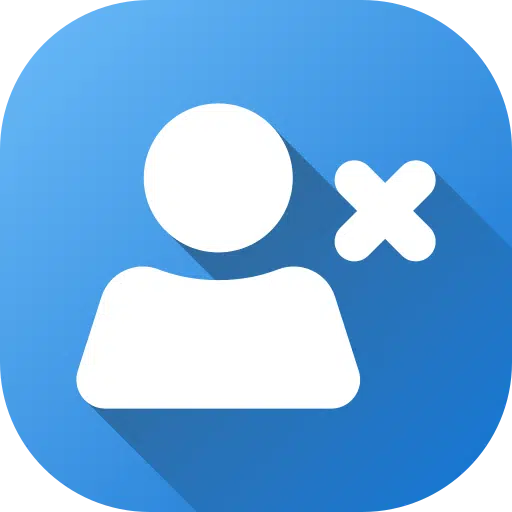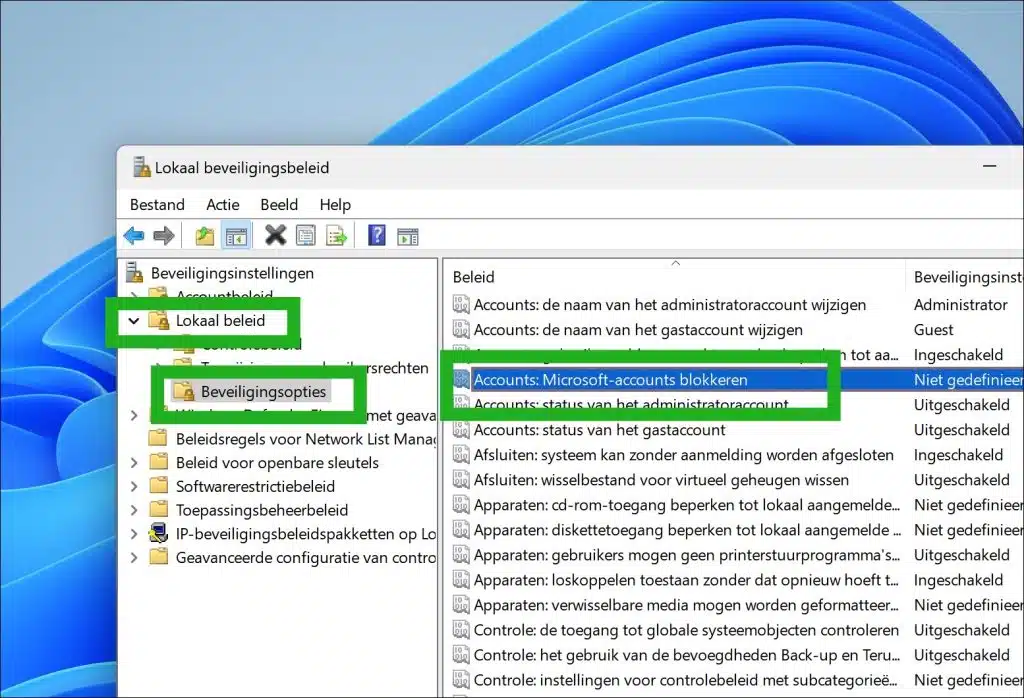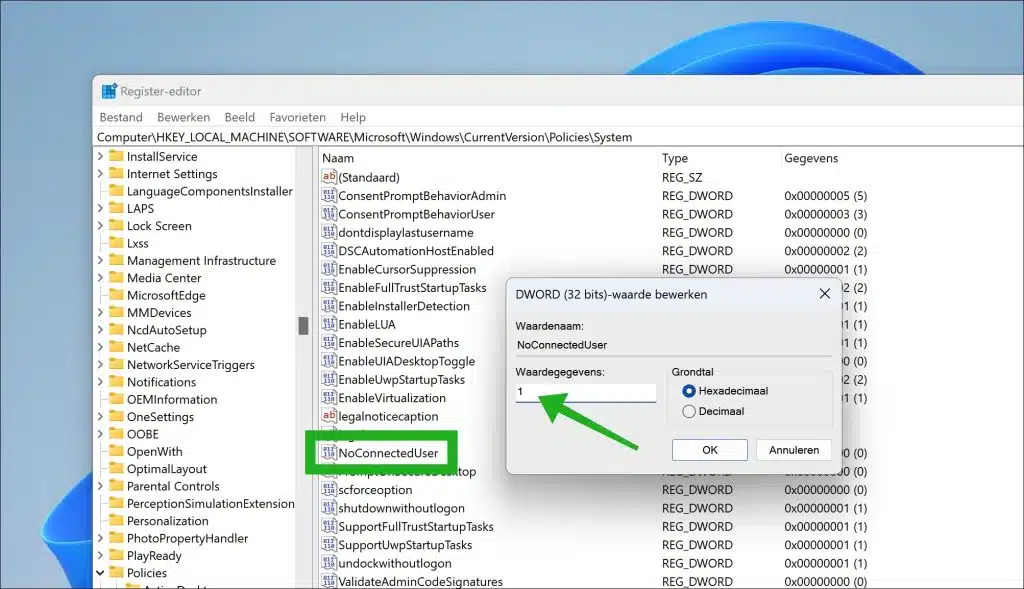यह आलेख आपको दिखाता है कि Microsoft खाते को Windows 11 में उपयोगकर्ता खाते के रूप में जोड़े जाने से कैसे रोका जाए।
Microsoft खाते का उपयोग करने से कई लाभ मिलते हैं, जैसे विभिन्न सेवाओं के साथ सहज एकीकरण और क्लाउड स्टोरेज तक आसान पहुंच। हालाँकि, कुछ उपयोगकर्ता अधिक नियंत्रित वातावरण पसंद करते हैं, जहाँ वे यह नियंत्रित कर सकते हैं कि उनके सिस्टम पर कौन से खाते उपयोग किए जाते हैं। Microsoft खातों को ब्लॉक करके, उपयोगकर्ता केवल इस नियंत्रण को बनाए रख सकते हैं और सुनिश्चित कर सकते हैं स्थानीय खातों का उपयोग किया जाता है.
ऐसे कई तरीके हैं जिनसे Microsoft खाता जोड़ने पर रोक लगाई जा सकती है। पहला तरीका स्थानीय सुरक्षा नीति के माध्यम से है, जिसका लाभ यह है कि आप इसे नीति सेटिंग्स के माध्यम से लागू कर सकते हैं, उदाहरण के लिए कार्यस्थल या स्कूल के वातावरण में एक डोमेन के माध्यम से।
दूसरा तरीका विंडोज़ रजिस्ट्री के माध्यम से है। यह घरेलू कंप्यूटर जैसे स्थानीय वातावरण में अधिक उपयोगी हो सकता है। मैं इस लेख में दोनों तरीके समझाता हूं।
Windows 11 में Microsoft खाते जोड़ने से रोकें
स्थानीय सुरक्षा नीति के माध्यम से
जैसा कि संकेत दिया गया है, पहला रास्ता स्थानीय सुरक्षा नीति के माध्यम से है।
- स्टार्ट बटन पर राइट-क्लिक करें।
- फिर मेनू में "रन" पर क्लिक करें।
- रन विंडो में, टाइप करें: secpol.msc
स्थानीय सुरक्षा नीति में, यहां जाएँ: स्थानीय नीतियाँ > सुरक्षा विकल्प > खाते: Microsoft खाते ब्लॉक करें। बदलने के लिए नीति पर डबल-क्लिक करें।
यह सेटिंग सेटिंग्स ऐप को Microsoft सेवाओं और कुछ पृष्ठभूमि सेवाओं के लिए एकल साइन-ऑन (SSO) प्रमाणीकरण के लिए Microsoft खाता जोड़ने के लिए, या अन्य अनुप्रयोगों या सेवाओं के लिए एकल साइन-ऑन के लिए Microsoft खाते का उपयोग करने से रोकती है।
यदि यह सेटिंग सक्षम है, तो दो विकल्प हैं:
- उपयोगकर्ता Microsoft खाते नहीं जोड़ सकते: इसका मतलब है कि मौजूदा लिंक किए गए खाते अभी भी डिवाइस में साइन इन कर सकते हैं (और साइन-इन स्क्रीन पर दिखाई दे सकते हैं)। हालाँकि, उपयोगकर्ता नए लिंक किए गए खातों को जोड़ने (या स्थानीय खातों को Microsoft खातों से लिंक करने) के लिए सेटिंग्स ऐप का उपयोग नहीं कर सकते हैं।
- उपयोगकर्ता Microsoft खातों को जोड़ या साइन इन नहीं कर सकते: इसका मतलब है कि उपयोगकर्ता नए लिंक किए गए खाते नहीं जोड़ सकते (या स्थानीय खातों को Microsoft खातों से लिंक नहीं कर सकते) या सेटिंग्स के माध्यम से मौजूदा लिंक किए गए खातों का उपयोग नहीं कर सकते।
यह सेटिंग एप्लिकेशन प्रमाणीकरण के लिए Microsoft खाता जोड़ने को प्रभावित नहीं करती है। उदाहरण के लिए, यदि यह सेटिंग सक्षम है, तो उपयोगकर्ता अभी भी मेल जैसे एप्लिकेशन के साथ प्रमाणीकरण के लिए एक Microsoft खाता प्रदान कर सकता है, लेकिन उपयोगकर्ता अन्य एप्लिकेशन या सेवाओं के लिए एकल साइन-ऑन प्रमाणीकरण के लिए Microsoft खाते का उपयोग नहीं कर सकता है (दूसरे शब्दों में, उपयोगकर्ता को अन्य अनुप्रयोगों या सेवाओं के लिए प्रमाणीकरण के लिए संकेत दिया जाता है)।
डिफ़ॉल्ट रूप से, यह सेटिंग परिभाषित नहीं है.
विंडोज़ रजिस्ट्री के माध्यम से
से शुरू करना है विंडोज़ रजिस्ट्री खोलें. कुंजी पर जाएँ:
HKEY_LOCAL_MACHINE\SOFTWARE\Microsoft\Windows\CurrentVersion\Policies\System
"NoConnectedUser" मान पर डबल-क्लिक करें। मान को इसमें बदलें:
1 - Microsoft खातों को जोड़े जाने से रोकने के लिए।
3 - Microsoft खातों को जोड़े जाने और साइन इन होने से रोकने के लिए।
0 - नीति को अक्षम करने और Microsoft खातों के उपयोग की अनुमति देने के लिए।
यदि आपको "NoConnectedUser" मान दिखाई नहीं देता है, तो एक नया "DWORD 32-बिट" मान जोड़कर इसे बनाएं।
मुझे आशा है कि मैंने आपको इससे अवगत करा दिया होगा। पढ़ने के लिए आपका शुक्रिया!